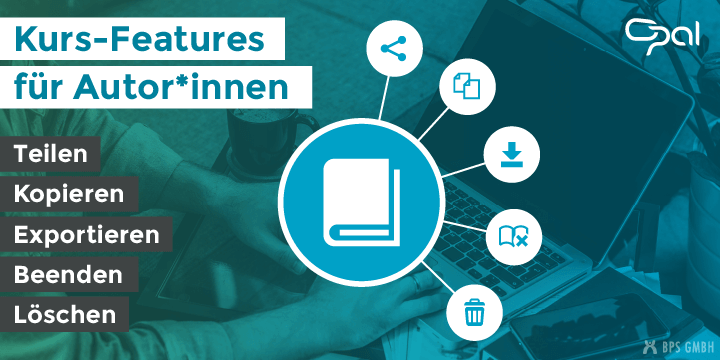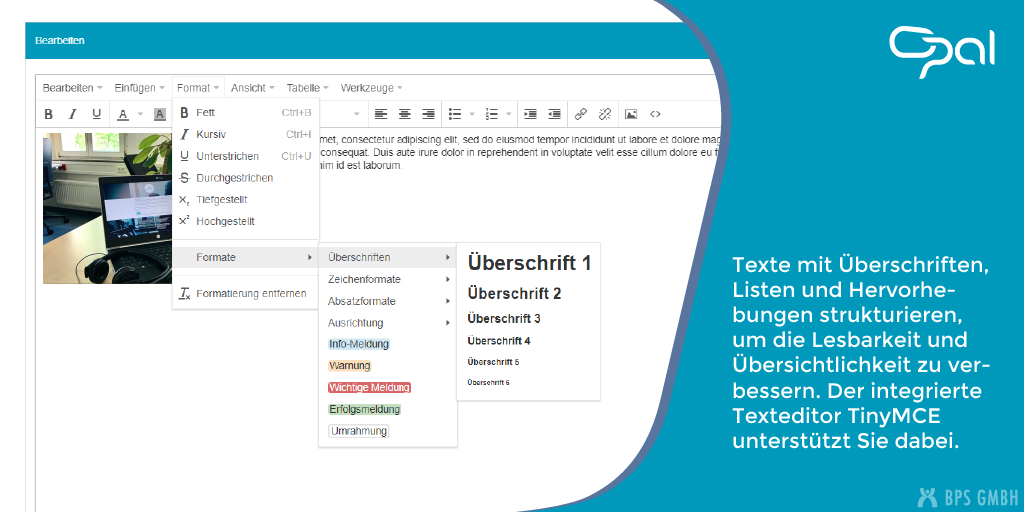Mit seinen vielfältigen Funktionen erleichtert OPAL nicht nur Lernenden den Zugang zu Informationen, sondern bietet auch Autorinnen und Autoren eine benutzerfreundliche Umgebung, um Lehrmaterialien effektiv zu gestalten.
Sie suchen eine benutzerfreundliche Arbeitsumgebung, um Ihre Online-Kurse zu erstellen?
Sie wollen Ihre Online-Lehrmaterialien effektiv organisieren?
Sie wünschen sich, Ihre Lernenden optimal durch den Online-Kurs zu begleiten?
In diesem Artikel erfahren Sie, wie Sie mit dem OPAL-Baustein „Struktur“ Ihre Online-Kurse nutzerfreundlich strukturieren und Ihre Inhalte so aufbauen, dass Ihre Lernenden sie schnell und ohne Umwege finden.
Inhalt
- Inhalte gruppieren
- Aussagekräftige Titel und Beschreibungen in Kursbausteinen
- Inhaltsvorschau von Kursbausteinen in Spalten
In jedem Fall sollte die Navigation innerhalb eines Kurses gut durchdacht sein. Dabei unterstützt Sie OPAL unter anderem mit dem Baustein „Struktur“, über welchen Sie Ihre Inhalte thematisch, zeitlich oder nach ganz eigenen Kriterien aufbauen können.
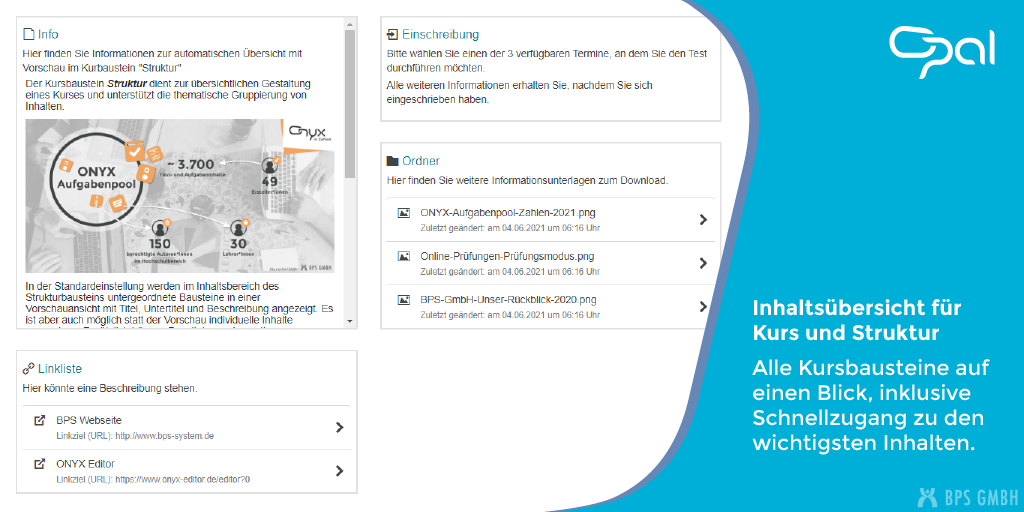
Inhalte gruppieren
OPAL bietet eine wichtige Funktion zur vereinfachten Zugänglichkeit von Lerninhalten. Sie überlegen sich, welcher „rote Faden“ sich durch Ihren Online-Kurs zieht. Ihre gewünschte Struktur bauen Sie als Navigationsbaum mit Haupt- und Unterseiten auf. Das hilft Ihren Lernenden, sich beim Durchlaufen des Kurses auf das Wesentliche zu konzentrieren.
Durch eine klare Struktur im Navigationsbaum steuern Sie Zugriffe auf Inhalte auf Basis verschiedener Kriterien, wie bspw. eine thematische Sortierung, eine logische Zugriffsreihenfolge, die Lernende chronologisch durchlaufen müssen oder eine Einordnung nach Schwierigkeitsgrad. So individuell wie Ihr Kursszenario kann auch dessen Navigation sein.
Aussagekräftige Titel und Beschreibungen in Kursbausteinen
Titel und Beschreibungen spielen eine entscheidende Rolle dabei, potenzielle Teilnehmer*innen anzusprechen, ihre Erwartungen zu erfüllen und letztendlich den Erfolg Ihres Online-Kurses zu beeinflussen. Deshalb gilt, auch wenn Sie Ihre Kurse nicht über den Strukturbaustein organisieren, ist ein aussagekräftiger Titel und eine präzise Beschreibung wichtig, um den Inhalt des Bausteins auf einen Blick zu kommunizieren. Das hilft Lernenden, schnell zu entscheiden, ob der Inhalt für sie relevant ist.
Inhaltsvorschau von Kursbausteinen in Spalten
Neben dem reinen Aufbau in Ober- und Unterseiten legen Sie in Ihrer Kurs-Startseite und allen Strukturbausteinen zusätzlich fest, welche Unterseiten in einer Art Inhaltsverzeichnis mit Schnellzugriff angezeigt werden dürfen. Lehrende haben die Wahl, ob der Strukturbaustein eigene Informationen für Lernende enthält oder ob an dieser Stelle bereits Titel und Beschreibungen der unter dem Baustein einsortierten Lerninhalte eingeblendet werden. Über diesen Weg schaffen Autor*innen einen Schnellzugriff auf beispielsweise Termine, Listen, Links oder Einschreibungen, was es den Lernenden erleichtert, ohne Umwege das Gesuchte zu finden. OPAL bietet an dieser Stelle verschiedene Anzeigeoptionen:
- Automatische Übersicht – die ersten zehn untergeordneten Elemente werden mit dem Titel des Bausteins angezeigt.
- Automatische Übersicht mit Vorschau – bis zu zehn untergeordnete Kursbausteine werden mit Titel (inkl. Untertitel und Beschreibung) sowie einer Vorschau zum Inhalt angezeigt. Hier können Sie frei wählen, welche Bausteine angezeigt werden sollen
- Eigene HTML-Seite – hinterlegen Sie eine eigene Webseite mit eigenen Inhalten
- Externe HTML-Seite – verweisen Sie auf eine externe Webseite
Die automatische Übersicht kann bei Bedarf auch in 2 Spalten dargestellt werden.
In unserem OPAL-Beispielkurs können Sie sich genau diese vier Anzeigeoptionen genauer anschauen.
Zusätzlich zu den Darstellungsmöglichkeiten in Kursen haben wir für Sie einige Tipps zusammengestellt, um auch Inhalte und Texte nutzerfreundlich zu gestalten.
Das könnte Sie auch interessieren: